电脑画图软件怎么编辑文字 如何使用电脑工具给图片加字
更新时间:2023-09-03 10:46:17作者:xiaoliu
电脑画图软件怎么编辑文字,电脑画图软件,作为一种强大的创作工具,不仅能够帮助我们进行图形设计,还可以通过编辑文字为图片增添更多的信息和表达,对于许多初次接触电脑画图软件的人来说,如何编辑文字以及如何使用电脑工具给图片加字可能是一项具有挑战性的任务。随着科技的不断进步,如今有许多简便易用的方法和技巧可供选择,使我们能够轻松地编辑文字并为图片添加各种字体、颜色和样式。在本文中我们将探讨一些常见的电脑画图软件中编辑文字的方法,并分享一些使用电脑工具给图片加字的实用技巧。无论你是一位设计爱好者还是专业从事图形设计工作的人士,相信这些技巧都能为你带来帮助和灵感。
具体步骤:
1首先选中要修改的图片文件,右键点击文件,将图片打开方式选择为“画图”。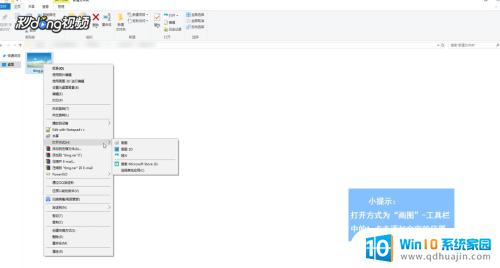 2在上面的快捷工具栏中,看到一个大写的A。点击即可选择添加文字的位置并输入文字。
2在上面的快捷工具栏中,看到一个大写的A。点击即可选择添加文字的位置并输入文字。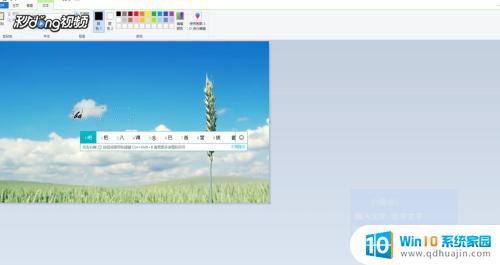 3输入想添加的文字,选中文字,点击调整字体大小以及颜色。
3输入想添加的文字,选中文字,点击调整字体大小以及颜色。 4最后点击文本框外任意处即可完成修改。
4最后点击文本框外任意处即可完成修改。
以上就是电脑画图软件如何编辑文字的全部内容,如果遇到此类问题,您可以按照本文提供的操作步骤进行解决,操作简便快捷,一步到位。





